楽天市場のページを作っているとなにかと店舗idが必要になる場面があります。
ということで今回は楽天ショップの店舗idを確認する方法をまとめました。
楽天市場の店舗idを確認するおすすめの方法
ショップ内検索窓から店舗idを確認する
ショップ内検索窓から確認する方法が一番手っ取り早いです。
手順としては
- 検索窓には何も入力しなくていいので検索ボタンをクリック
- ショップ内検索結果ページに遷移するのでURL欄を見ます。
https://search.rakuten.co.jp/search/mall/?sid=●●●●●●
「?sid=●●●●●●」というクエリ文字列が確認できます。
?sid=の後に続く6桁の番号が店舗idです。
楽天、Yahooショッピングに関する他のクエリ文字列はこちら。
楽天市場の店舗idを確認する他の方法
ショップへの問い合わせから店舗idを確認する
ショップへの問い合わせページのURLにも店舗idが含まれています。
お問い合わせページのURLがこちらです。
https://ask.step.rakuten.co.jp/inquiry-form/?shop_id=●●●●●●
?shop_id=の後に続く6桁の番号が店舗idです。
ショップへの問い合わせページへのアクセス方法。
レビューページから店舗idを確認する
レビューページからでも店舗idを確認できます。
手順は
- 商品ページの買い物かご付近にある「商品レビューを書く」をクリックします。
- 商品レビューを書くページに遷移するのでURL欄を見ます。
https://review.rakuten.co.jp/wd/2_●●●●●●_△△△△△△△△_0/?l2-id=item_review_write
6桁の番号●●●●●●が店舗idです。
ショップレビューページでも同様に確認できます。
https://review.rakuten.co.jp/shop/4/●●●●●●_●●●●●●/1.1/
こちらも6桁の番号●●●●●●が店舗idです。
受注番号から店舗idを確認する
ショップに注文が入っている場合に限り、受注番号からも店舗idが確認できます。
RMSから注文を確認しましょう。
●●●●●●-20181115-********
受注番号の始めの6桁が店舗idです。
さいごに
店舗idを確認する方法についてまとめてみました。
店舗idはお気に入りやお問い合わせURLを作成する際に必要です。
おすすめは検索結果ページで確認する方法ですが、ご自分で確認しやすい方法を選択してください。




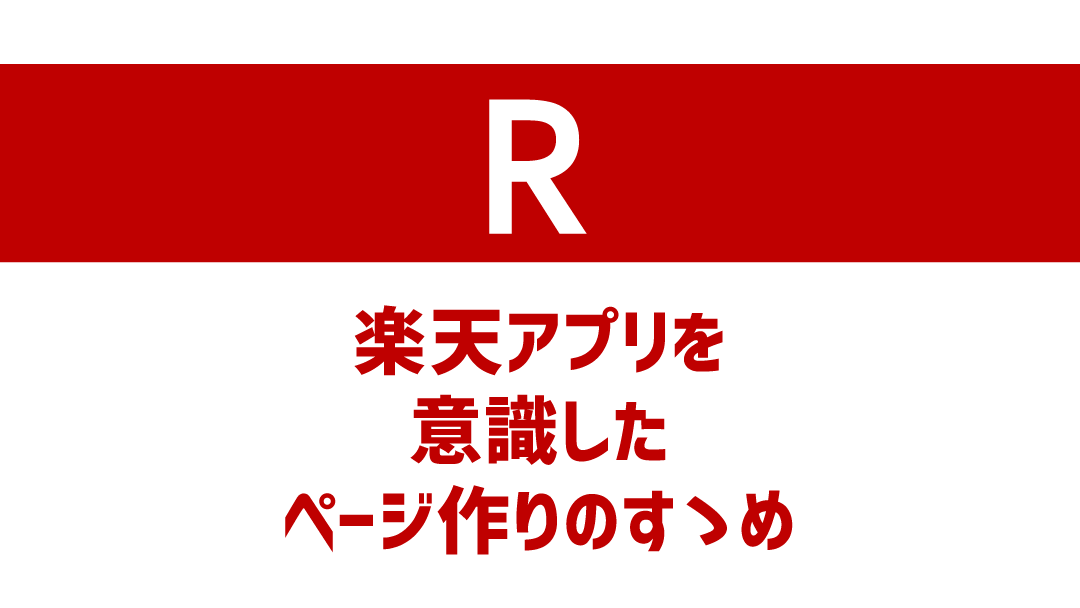

コメント